Dabar, kai „Office 2010 RTM“ yra išleista ir prieinama visuomenei, tinkamas laikas atnaujinti ir ištirti naujausią „Office“ versiją kompiuteryje. „Office 2007“ naudotojai gali lengvai naujovinti į „Office 2010“, neišdiegdami esamo „Office 2007“ diegimo. Ir geriausias dalykas yra tai, kad diegimo metu „Office“ nustatymai neištrinami.

Tačiau prieš įsigydami „Office 201o“ kopiją turite prisiminti keletą dalykų. Pirmiausia įsitikinkite, kad jūsų kompiuteris atitinka minimalius „Office 2010“ reikalavimus. Svarbu, nes jums reikia įdiegti „SP1“ sistemoje „Vista“, o „Windows XP“ SP3, kad galėtumėte įdiegti naujausią „Microsoft“ našumo rinkinio versiją.
Antra, skirtingai nei „Office 2007“, „Office 2010“ yra prieinama x64 ir x86 versijose, tačiau galite tik atnaujinti iš „Office 2007 x86“ tik į „Office 2010 x86“. Jei bandysite atnaujinti „Office 2007“ į „Office 2010 x64“, pamatysite šį klaidos pranešimą. Taip pat atkreipkite dėmesį, kad „Office 2010-x64“ nepalaiko „Windows XP“. Jis palaiko tik Vista SP1, Windows 7, Server 2003 R2, Server 2008 ir Server 2008 R2.
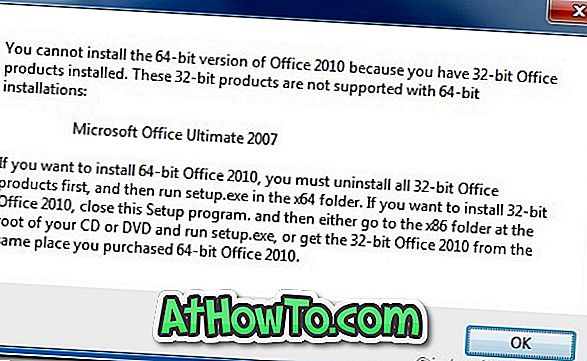
Taigi, jei ketinate įdiegti 64 bitų „Office 2010“, pirmiausia turite pašalinti 32 bitų „Office“ paketą ir paleisti „Office 2010“ diegimo programą, kad išvengtumėte klaidos.
Štai kaip atnaujinti iš „Office 2007“ į „Office 2010“:
1 veiksmas: atsisiųskite „Office 2010“ sąranką iš „TechNet“ arba „MSDN“.
2 veiksmas: užsidegite montuotoją, įveskite produkto kodą ir spustelėkite mygtuką Tęsti.
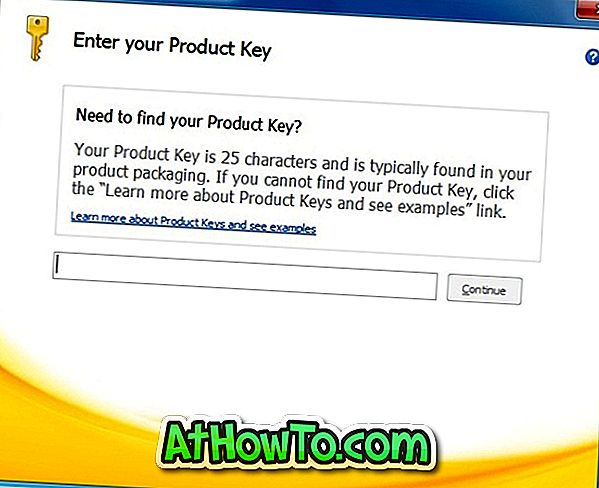
3 žingsnis: kitame ekrane sutikite su licencijos sutartimi ir spustelėkite Tęsti, kad atnaujintumėte parinktį.
4 žingsnis: čia reikia spustelėti „Upgrade“ (atnaujinti) mygtuką, kaip norėtumėte atnaujinti iš „Office 2007“ į „Office 2010“. Tiesiog spustelėkite mygtuką „ Atnaujinti “, kad pradėtumėte naujinimą iš „Office 2007“ į 2010 m.
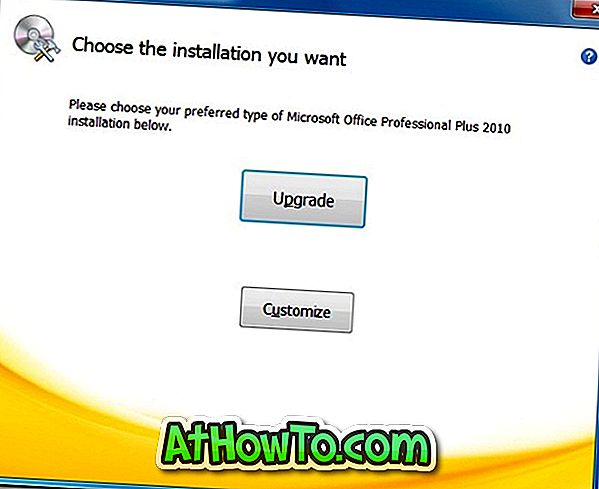
5 žingsnis: kai baigsite, būsite paprašyti paleisti įrenginį. Spustelėkite Taip, jei norite paraginti paleisti kompiuterį ir užbaigti diegimo procesą. Mėgaukitės „Office 2010“!
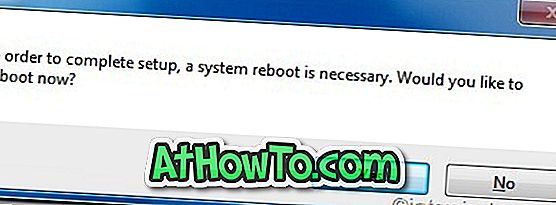
Taip pat gali jus dominti, kaip atnaujinti „Office 2010“ į „Office 2013“.














